Lo primero que hay que hacer es crear un archivo nuevo, en “Archivo
-> Nuevo”, del tamaño que gusten, y rellenamos con algún color, en mi caso escogí
un verde
Ahora con la “herramienta de texto”, agregamos el texto que
deseemos, y le ponemos algún color, de preferencia un tono más claro del que
usaremos de fondo
Ahora le bajamos la opacidad a nuestra capa de texto, a un
valor de 60%
Lo que sigue es hacer clic en el botón “crear una ruta a
partir de texto”, en nuestra caja de herramientas
Vamos a “Capa -> Capa a tamaño de imagen”
Ahora vamos a “Filtros -> Luces y sombras -> Sombra arrojada”
Aquí ponemos los valores de la imagen y damos aceptar
Creamos una capa nueva en transparencia
Y vamos a “Seleccionar -> A partir de una ruta”, esto nos
seleccionará el texto
Ahora vamos a “Seleccionar -> Difuminar [Feather]”
Y ponemos un valor de 10 px y damos aceptar
Seleccionamos un color amarillo y con la “herramienta de
llenado” (la cubeta) rellenamos la selección
Ahora debemos ir a “Seleccionar -> Encoger [Shrink]”
Aquí ponemos un valor de 2 px y después de dar aceptar, presionamos la tecla “Del”, “Delete”
o “Supr”, para borrar el interior
Creamos otra capa transparente
Y vamos nuevamente a “Seleccionar -> A partir de una ruta”,
seguido vamos nuevamente a “Seleccionar -> Encoger [Shrink]”, pero ahora
damos un valor de 4
Ahora habrá que ir a "Seleccionar ->Difuminar [Feather]" y poner un valor de 10, y rellenamos con negro, y ponemos la capa en modo "solapar"
Y tomamos la “herramienta de selección elíptica” y marcamos
la opción “intersectar” y vamos nuevamente a "Seleccionar -> A partir de una ruta"
Y creamos una elipse que pase más o menos de la mitad del
texto hacia arriba
Tomamos la “herramienta de mezcla”, con degradado “de frente
a transparencia” y forma “radial”
Y con color blanco realizamos el degradado desde la esquina
superior izquierda hasta la esquina inferior derecha
Y ponemos la capa en modo “solapar”
Y listo guardamos la imagen con extensión .jpg y tenemos
nuestro texto con efecto de cristal, algo parecido a esto

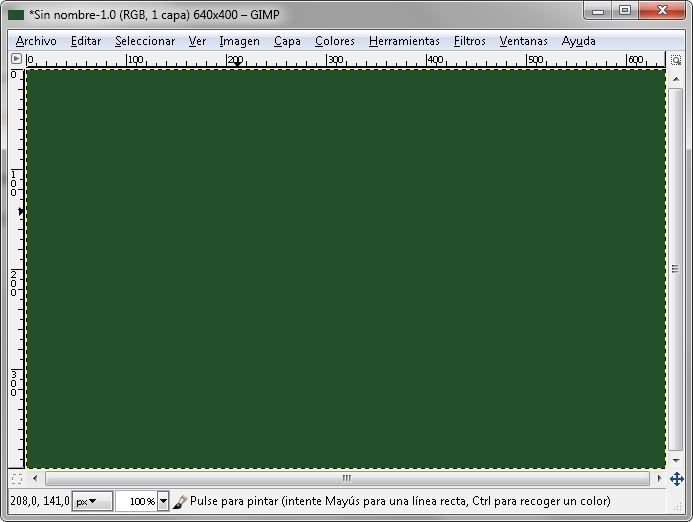
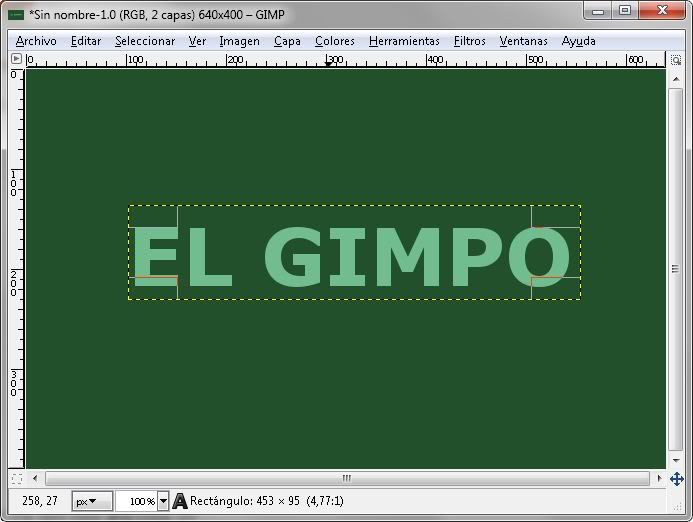
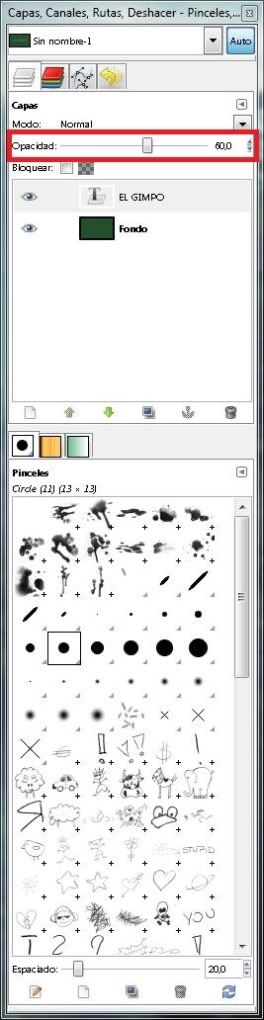

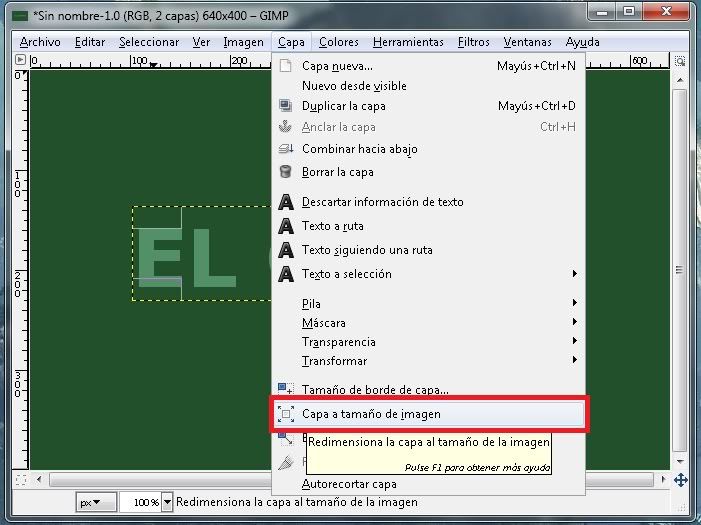
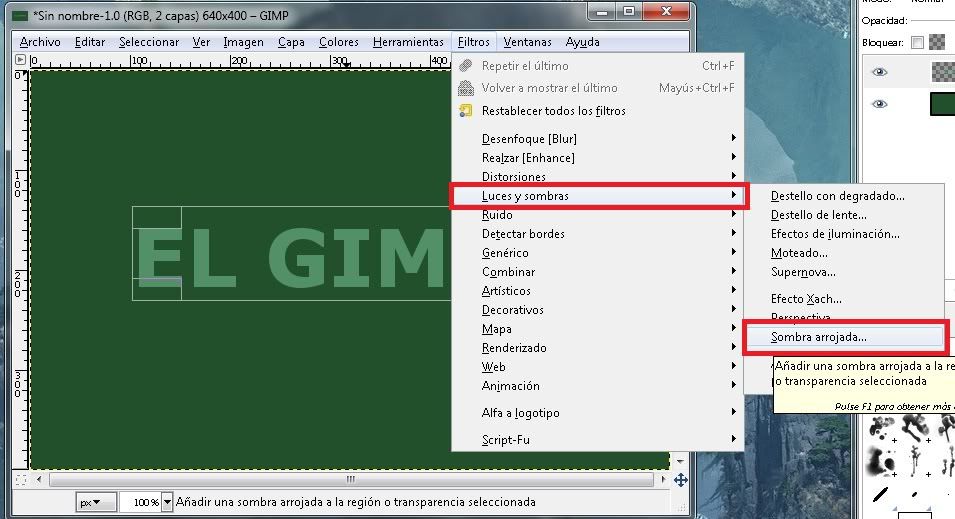


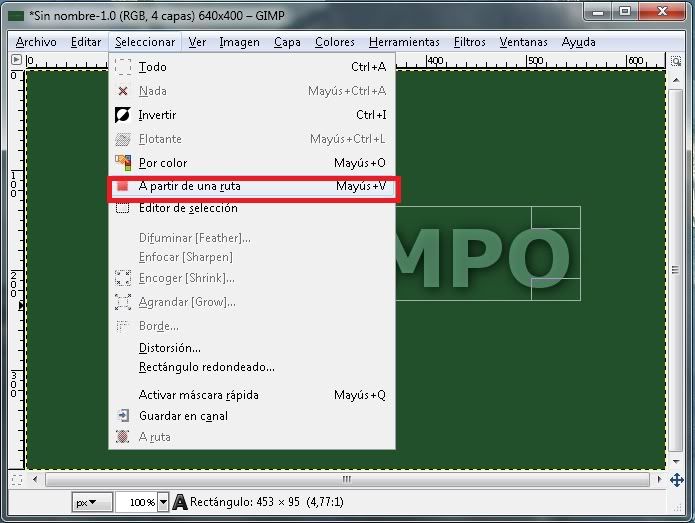



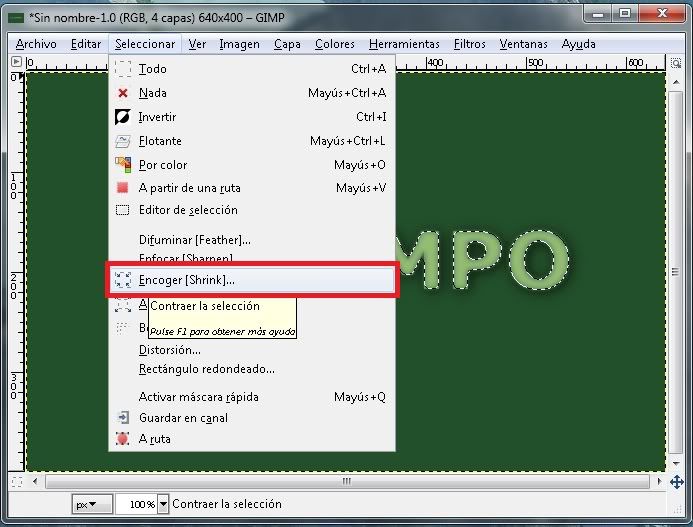

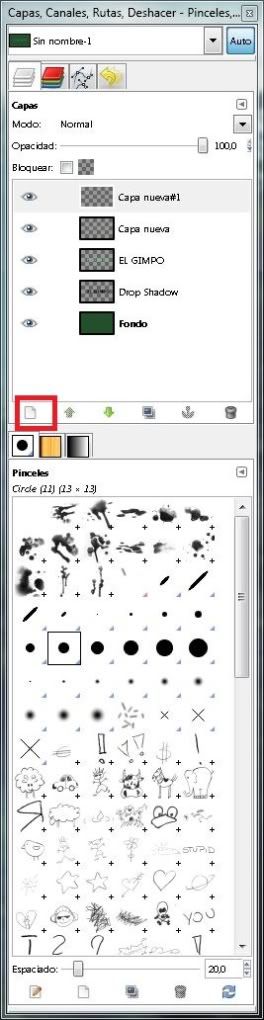


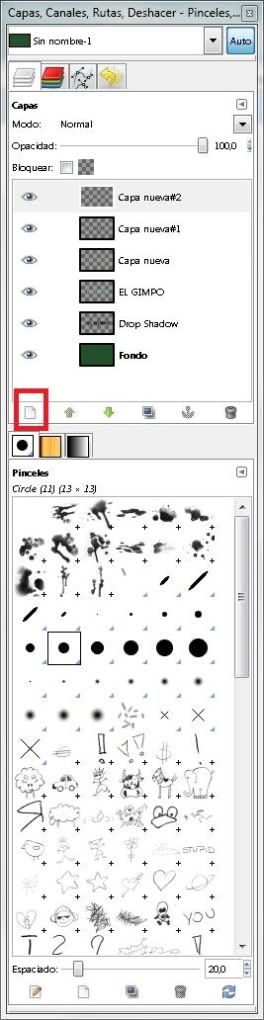
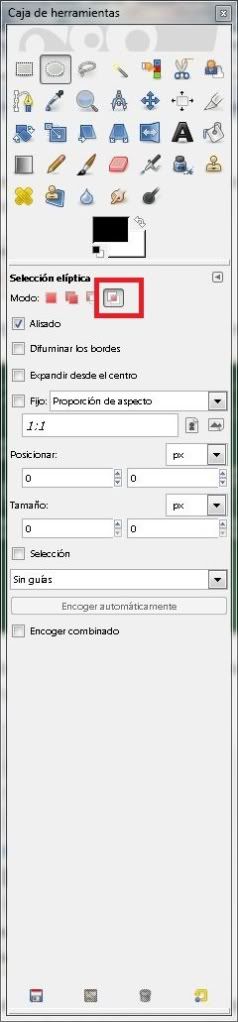



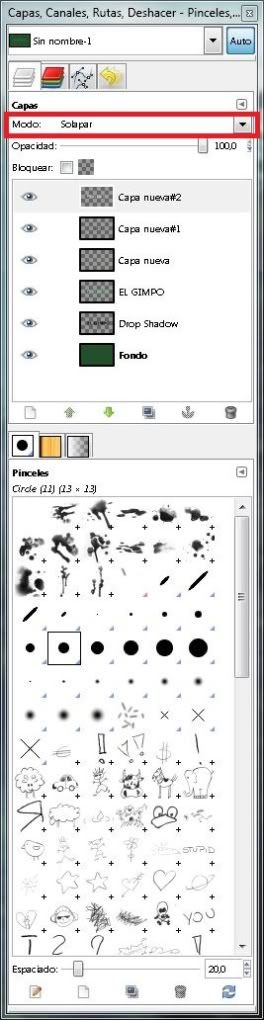

No hay comentarios:
Publicar un comentario
Gracias por tu comentario